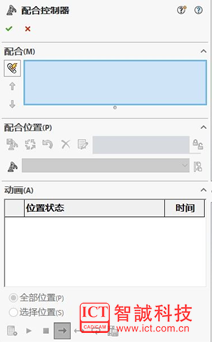SOLIDWORKS 2017 新功能搶先看之裝配體設計
日期:2022-05-24 12:03:54 發布者: 智誠科技ICT 瀏覽次數:次
裝配體設計在機械、機電行業中非常重要,零件設計的最終產物是裝配體,所以裝配體設計的功能強大與否直接關系到工作效率和工司的產出,針對這一情況在SOLIDWORKS2017中對裝配體設計的功能提升幅度非常大。
下面由我來介紹一下SOLIDWORKS2017裡面新功能的裝配體設計功能,看它是如何幫助我們實現高效、簡單的設計過程。
一、首先我們先來看看SOLIDWORKS2017裝配體設計的新功能——設施布局。
當我們處理大型模型進行布局時,我們經常會遇到的問題有:配合的關系復雜、多;模型復雜,電腦的性能跟不上等問題。在我們SOLIDWORKS2017當中就很好地解決這個問題。
1、我們可以把我們需要進行布局的零件,進行裝配簡化和簡化的處理。
首先我們會對子裝配體用Asset Publisher進行簡化
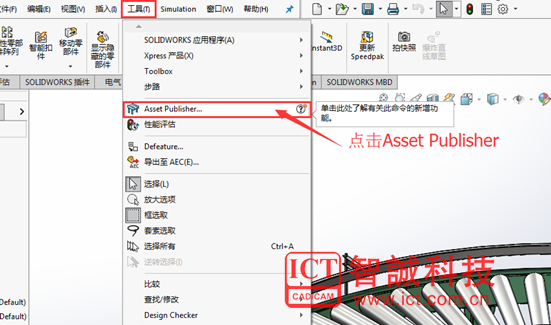
設置地面基准,連接點與方向。

然後對模型進行SpeekPad的模型簡化
可以選擇默認配置右鍵——添加SpeekPak

對SpeedPak 進行設置
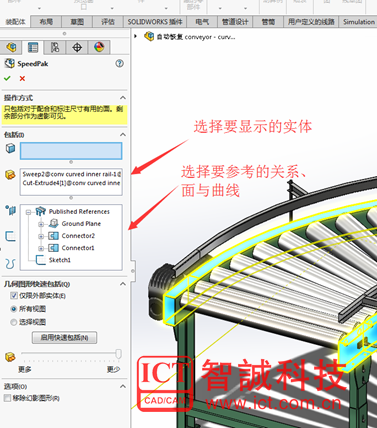
2、 完成設置後我們就可以在總裝裡面進行布局的拖拽。我們可以看到,子裝的磁力點與重裝的磁力點自動連接,我們也可以用鍵盤上的Tab鍵進行旋轉。

我們還可以進行總體的移動、復制等功能。
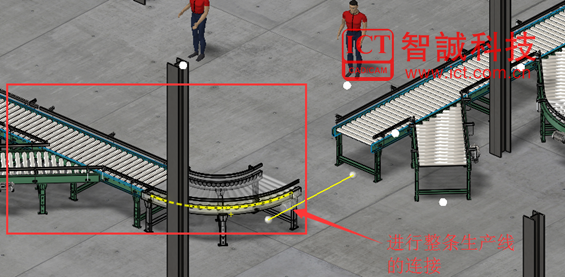

二、 在 SOLIDWORKS2017當中我們可以對相同配置的相同零部件自動分組到一個類似文件夾的結構中。分組可以極大地縮短FeatureManager 設計樹的長度並且更易於查找零部件,尤其在大型裝配體中。
1、 在FeatureManager 設計樹中,右鍵單擊頂層裝配體,然後單擊樹顯示> 將零部件實例分組。
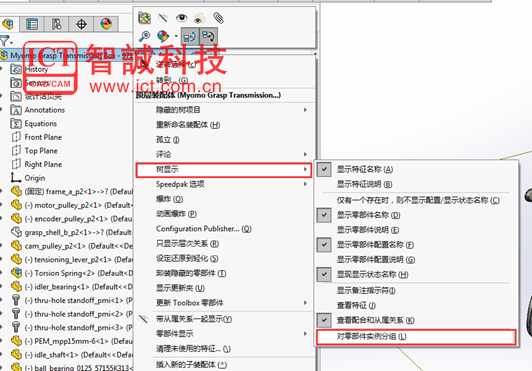
2、 對比分組前後我們可以看到,設計樹比分組前簡潔、明了了許多。
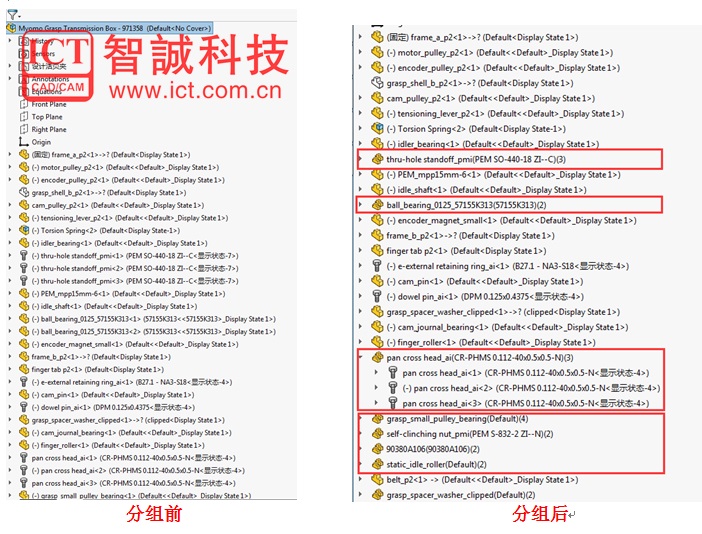
3、 當然在分組後我們仍然發現零件的名字加狀態顯得十分臃腫,我們還可以進行配置、顯示狀態的名稱的隱藏。
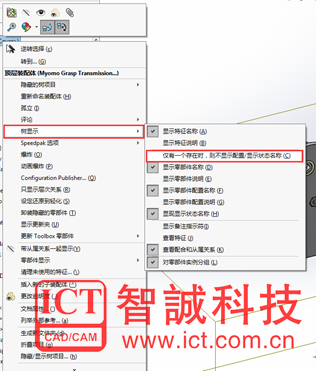
隱藏前和隱藏後的對比
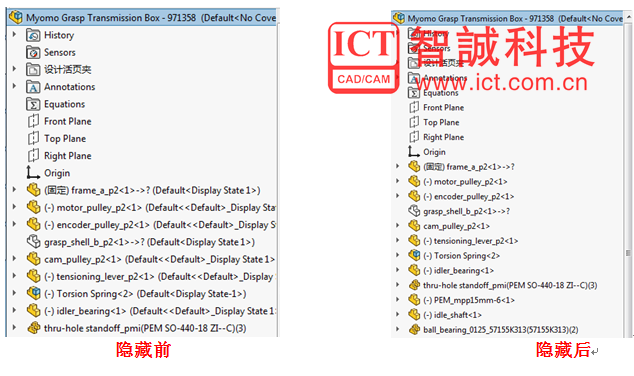
三、在 SOLIDWORKS2017當中對配合控制器功能進行了增強,極大方便我們隊動畫的制作。

1、 首先我們可以從位置生產配置。
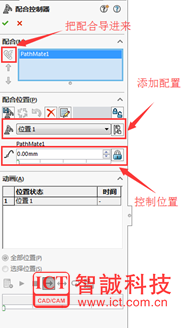
2、 我們也可以把多個零件位置導進來,進行動畫的制作,動畫制作的原理類似於機械人的示教與再現。
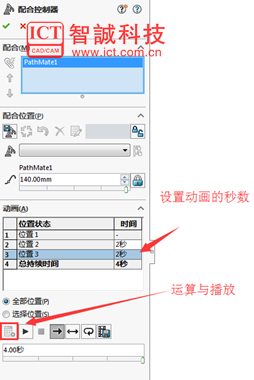
四、 SpeedPak 增強功能。在SOLIDWORKS2017當中,可以在SpeedPak 中包括參考幾何圖形和曲線。您可以從任何裝配體級別選擇要包括在SpeedPak中的草圖。之前,所有頂層未吸收的草圖都將被包括在SpeedPak 中。您必須壓縮您想要排除的頂層草圖,並且您不能選擇子裝配體中的草圖。
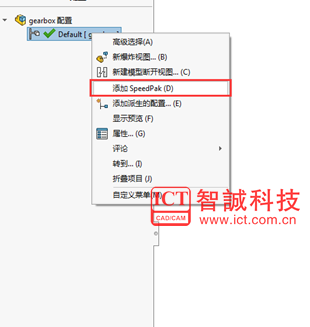
1、 選擇保留的面、草圖、基准軸

2、 對比移除幻影圖形的對比。

五、 在SOLIDWORKS2017當中我們也對文件的外部參考進行了優化。當您打開裝配體或工程圖文檔時,新搜索選項將提供軟件搜索缺失參考文檔的更多控件,選項還通過減少待搜索文件夾的數量來幫助減少打開時間。還有僅加載內存中的文檔選項,讓您能夠保持參考最新同時無需打開不必要的文檔的窗口。此選項在您打開包含許多具有外部參考的零部件零件的裝配體時尤其有用。
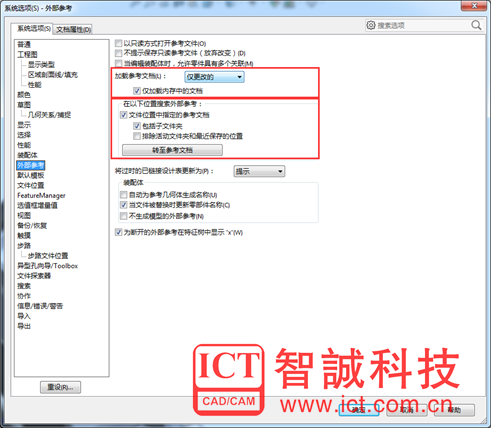
六、 在SOLIDWORKS2017中對於Treehouse功能也作出了比較大的改進。
1、 在SOLIDWORKS2017當中我們可以在Treehouse中選擇導入工程圖。
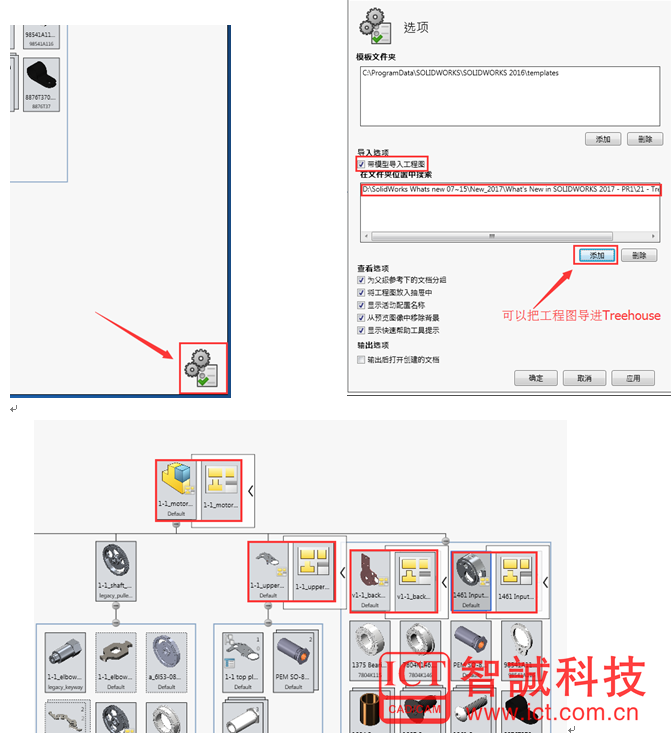
2、 在SOLIDWORKS2017裡面我們還可以在Microsoft Excel 中打開Treehouse 結構。這有助於您使用電子表格來捕獲構成模型的零件和裝配體。

以上內容由智誠科技ICT公司技術同事撰寫,轉載請與我們聯系!電話:0755-25138730!
智誠科技有限公司,主營產品有SOLIDWORKS、機器人等系列產品以及三維設計周邊產品,如:3D鼠標、3D掃描儀、數控加工軟件、模具設計軟件等,更多關於SOLIDWORKS使用技巧及相關案例可關注官方微信公眾號:SOLIDWORKS智誠科技ICT / ID:ICT1994,或掃描下方二維碼:

SOLIDWORKS 2017 新增功能系列視頻:
【視頻解讀】SOLIDWORKS 2017新增產品線:SOLIDWORKS PCB電子設計軟件
【視頻講解】了解SOLIDWORKS 2017新增功能
【視頻講解】SOLIDWORKS Simulation 2017 的新增強功能加速設計過程
【視頻了解】如何使用 SOLIDWORKS 2017 中新增的曲面制作功能
【視頻講解】SOLIDWORKS 2017新增工具3D Interconnect
【視頻技巧】eDrawings 2017增強功能支持新格式和新技術
【視頻了解】如何使用SOLIDWORKS 2017新增磁力配合功能
【視頻講解】SOLIDWORKS MBD在2017版本新增強功能使得與制造部門的溝通更加順暢